Защо да поставяте географски етикети на снимки и да създавате карти
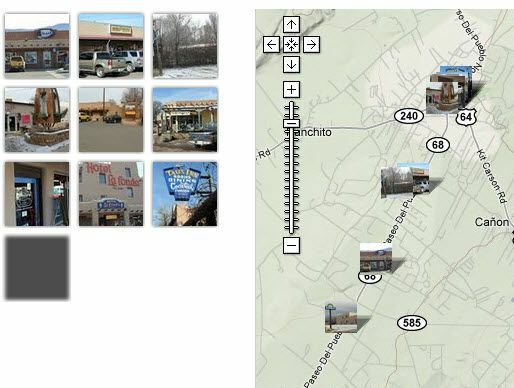
Ако искате да създадете вашия уебсайт или блог като интересен ресурс за местна карта или просто да се рекламирате с карта на домовете, които сте изброили или продали, използването на снимки с географски етикети и карта с възможност за вграждане е начинът да отивам. Правя толкова много от това за моя сайт на курортната общност, че се преместих на камера с вграден GPS, но не е нужно да харчите толкова много пари. Можете да геомаркирате с помощта на софтуера Picasa и да въведете адрес в Google Earth. Или можете просто да навигирате в карта на Google Earth до мястото, където е направена снимката. Можете също така да носите GPS устройство, ако желаете.
Посетителите на сайта, особено онези, които искат да научат повече за даден район, преди да пазаруват недвижими имоти, оценяват страхотните снимки и карти на местоположението. Свързването на двете заедно създава много визуално привлекателно представяне на домове или туристически атракции около вашия район. Изображението показва част от екрана на картата на Picasa за фотоалбум. Чрез групиране на снимки в албуми по теми, мога да създавам персонализирани карти за местни ресторанти, магазини, художествени галерии и др. Поставянето на мишката върху изображение отляво изскача надписа, който сте присвоили на изображението. Щракването върху някое от изображенията изскача изображение с по-голям размер, сочещо към местоположението на картата.
Стъпките в този урок изискват да имате най-новата версия на софтуера Picasa на Google и същото за безплатния софтуер за преглед на Google Earth на вашия компютър. Те са безплатни и се инсталират бързо, така че може да искате да го направите сега. Проверих най-малко дузина или повече софтуер за картографиране и онлайн решения и не намерих по-добър или по-лесен начин да го направя от този. И бонусът е, че всъщност мисля, че картите са по-привлекателни визуално с миниатюрите на изображенията, отколкото с малки карфици за карти или други икони.
Picasa софтуер и уеб албуми за управление на снимки
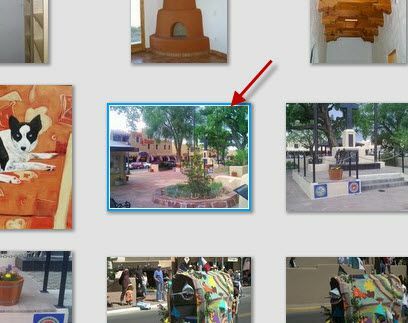
След като инсталирате безплатния софтуер Picasa и го използвате малко, ще се запознаете с левия индекс на вашите изображения и миниатюрите на тези албуми от дясната страна на екрана. Изображението тук показва няколко от изображенията в албум, а това със стрелката е нашето примерно изображение за геомаркиране и картографиране в този урок.
След като прехвърлите снимките си от камерата на компютъра, ще ги преглеждате по този начин в Picasa. Ако щракнете върху един, за да го увеличите, ще получите възможност да добавите „надпис“ в долната част. Ще искате да направите това, тъй като това ще бъде изскачащият прозорец, който посетителите на вашия сайт ще видят, когато задържат мишката върху миниатюра в албума ви. И така, първата ви стъпка е да прехвърлите изображенията в софтуера и правилната папка/албум, за да ги съхранявате заедно в Picasa. След това поставете хубав надпис под всеки, преди да направите нещо друго. Отнема само няколко секунди за всяка снимка.
Сега, в следващата ни стъпка, ще започнем процеса на геомаркиране на снимката.
Искаме сега да поставим географски етикет на нашето изображение с GPS координати
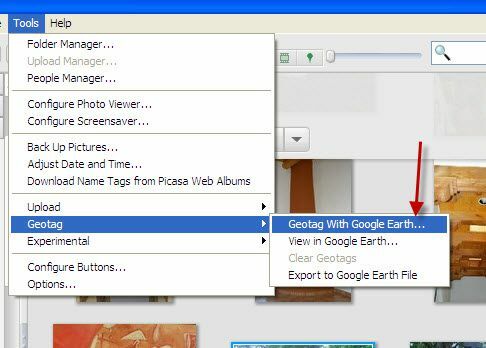
Ако въвеждате снимките си в Picasa с вече направено геомаркиране, тогава можете да пропуснете тази стъпка и следващата. Тези стъпки са да направите изображение, да го намерите на карта на Google Earth и да го маркирате с географска ширина и дължина в Google Earth.
Както можете да видите на изображението, искаме да отидем в Google Земя, за да позиционираме нашето изображение на карта на света за геомаркиране с GPS координати.
Намиране на местоположението на изображението за геомаркиране в Google Earth

Изображението се състои от две части на екрана, за да ви е по-лесно да видите какво да правите. Основното изображение показва как се отваря в Google Earth от Picasa. Обърнете внимание, че нашето изображение е в полето долу вдясно, а на земното кълбо има мерник. Можем просто да увеличим мащаба и да преместим нашата карта, за да намерим мястото, където сме направили изображението, като го поставим под мерника. Или можем да отидем в горния ляв ъгъл (показан в полето отляво) и да въведем адрес, за да отидем точно до мястото или близо до него. След това се уверяваме, че сме под кръста.
Ето видео от Google Земя за геомаркиране.
Две снимки, показващи изображение с географски етикет в Google Earth

След като позиционираме нашето място, където е направено изображението, точно под мерника, можем да щракнем върху бутона Геоетикет, за да го маркираме с географска ширина и дължина. Тази комбинация от две изображения показва къде да щракнете и как изглежда крайното миниатюрно изображение на картата.
Това се грижи за кодирането на геоетикета с изображението обратно в Picasa, което ще видим в следващата стъпка.
Нашите геомаркирани изображения и Exif GPS данни в Picasa

Връщаме се към Picasa от Google Earth, за да открием, че нашата снимка е с географски етикет в тези две обединени изображения. Вдясно показва, че нашето изображение вече има малка икона на карта в долния десен ъгъл, за да ни каже, че е геомаркирано. Ако погледнем свойствата на нашата снимка, ще видим географската ширина и дължина в Exif данните, както виждаме в лявата част на изображението.
Сега можете да използвате това изображение и на други места. Ако го качите във Flickr, той ще върви с Exif и GPS данните, така че може да бъде картографиран в приложението за картографиране на Flickr/Yahoo.
Настройване на нашия албум в Picasa за синхронизиране с мрежата
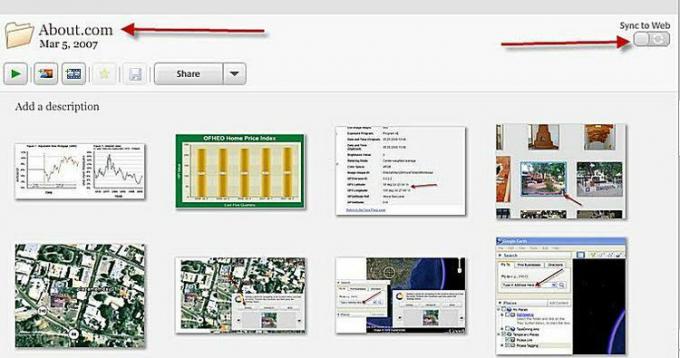
Както виждате на изображението, лявата стрелка сочи към името на нашия албум в Picasa, което бихте искали да направите по-удобно за посетителите, тъй като това е само пример. Това ще бъде заглавието на вашата карта, така че го направете подходящо и подходящо, както в „Местни ресторанти“. Дясната стрелка ни показва бутона за синхронизиране на нашия албум с уеб албума. Ако искаме да остане синхронизиран, има опция, която можете да настроите за това, и винаги ще знаете, че допълненията и промените се актуализират в уеб албума.
Получаване на връзка към нашата карта на Picasa Web Album

След като синхронизирате албума си с уеб албума, можете да отидете в горния десен ъгъл на прозореца на софтуера Picasa и да щракнете върху връзката „Уеб албуми“. Ще ви отведе до вашия акаунт и всичките ви албуми онлайн. Там можете лесно да създадете слайдшоу, но нашата цел е да получим карта за нашия уебсайт или блог.
Изображението ви показва долния десен ъгъл на екрана, когато имаме отворен един от нашите албуми. Има малка карта и връзка към „Преглед на картата“. Щракнете с десния бутон върху тази връзка и копирайте връзката. Или щракнете върху връзката, за да видите картата, и след това копирайте URL адреса в адресната лента на вашия браузър. Това е връзката, която ще използвате, за да изпращате посетители към картата на сайта на Picasa.
Въпреки това, ако искате да вградите картата във вашия уебсайт или блог, пак ще ви трябва тази връзка, но и код за вграждане. Някои шаблонни сайтове просто искат тази връзка и правят вграждането вместо вас. Ако обаче имате нужда от iframe код за вграждане на картата, ето какво използвам в WordPress.
Ще използвате този код в HTML прозореца и ще промените двете връзки към връзката към картата, както и ширината и височината, за да отговарят на изискванията на вашия сайт.
Ето го! Имате вашата карта на сайта си и добавянето на снимки или промяната на надписи автоматично ще се актуализира в уеб албума, ако сте го настроили по този начин. Лесно е просто да добавите снимки по-късно и да ги проверите на вашата карта.

